Autors TechieWriter
Kā nomainīt noklusējuma fontu sistēmā Windows 10: - Windows 10 ir nodrošinājis kontroli iestatījumi gandrīz katrai tai piemītošajai funkcijai. Bet visiem par pārsteigumu tas lietotājiem nav nodrošinājis tiešās griešanas metodi, lai mainītu noklusējuma fontu, kas ir Segoe lietotāja interfeiss. Daži lietotāji ir izmantojuši Windows XP tik ilgi, ka viņiem ir ārkārtīgi grūti pielāgoties jaunajam Segoe lietotāja interfeiss fonts kā noklusējums. Viņiem tas neatbilst vecajam Tahoma fontu, kuru viņi visi mīlēja. Ja esat viens no mums, iespējams, esat apmeklējis vietni Vadības panelis cerot atrast izeju. Bet acīmredzot, tāpat kā es, jūs, iespējams, neko neatradāt. Tas ir tāpēc, ka nav iebūvētu iespēju mainīt šos iestatījumus. Tātad, kāds ir risinājums? Nu, jūs vienmēr varat būt atkarīgs no sava Reģistra redaktori šādās grūtās situācijās. Tā kā reģistra rediģēšana ir nedaudz delikāta darbība, iesaku pirms šo darbību izmēģināšanas izveidot sistēmas atjaunošanas punktu. Jūs varat izlasīt mūsu rakstu par šo tēmu
Kā izveidot atjaunošanas punktu operētājsistēmā Windows 10 ar attēliem lai iegūtu priekšstatu par to, kā to izdarīt. Ko tad jūs gaidāt? Ienirstiet rakstā, lai atrisinātu jūsu mazo problēmu ar noklusējuma Windows 10 fontu.Lasīt arī:Kā lejupielādēt un instalēt jaunus fontus sistēmā Windows 10
1. SOLIS
- Pirmkārt, jums jālejupielādē fails ChangeFont.zip. Jūs to varat iegūt no šī tiešā saite. Kad esat to lejupielādējis, lejupielādētajā vietā būs zip mape, piemēram, tā, kas parādīta zemāk redzamajā ekrānuzņēmumā.

2. SOLIS
- Jums ir jāizvelk saturs, ar peles labo pogu noklikšķinot uz tā. Kad tas būs izdarīts, jums būs mape ar nosaukumu ChangeFont.

3. SOLIS
- Veiciet dubultklikšķi uz ChangeFont mapi, lai to atvērtu. Tagad tam būs fails ar nosaukumu ChangeFont.reg. Šis ir reģistra fails, ar kuru jūs mainīsit noklusējuma fontu uz Tahoma. Veiciet dubultklikšķi uz ChangeFont.reg failu.
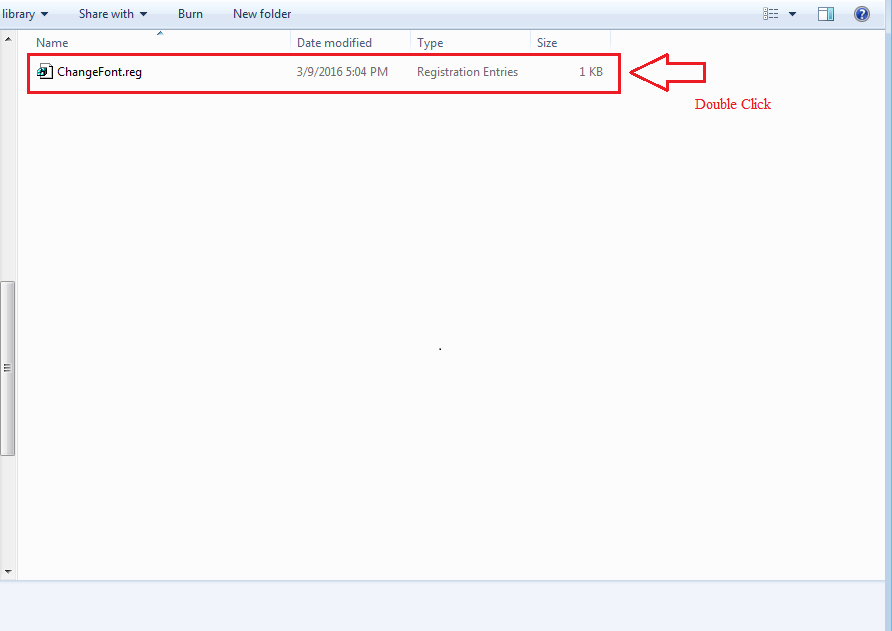
4. SOLIS
- Jauns logs ar nosaukumu Reģistra redaktors atveras. Tas jautā, vai jūs noteikti turpināsit vai nē. Vienkārši noklikšķiniet uz Jā pogu. Tieši tā. Jūs esat veiksmīgi mainījis noklusējuma fontu no Segoe lietotāja interfeiss uz Tahoma. Lai izmaiņas pārņemtu, vienkārši restartējiet sistēmu.

5. SOLIS
- Tagad, ja vēlaties citu fontu, nevis Tahoma, jūs vienmēr varat rediģēt reģistra failu. Lai to izdarītu, ar peles labo pogu noklikšķiniet uz ChangeFont.reg failu un atlasiet Atvērt ar. Izvēlieties Notepad no programmu saraksta, lai atvērtu reģistra failu.
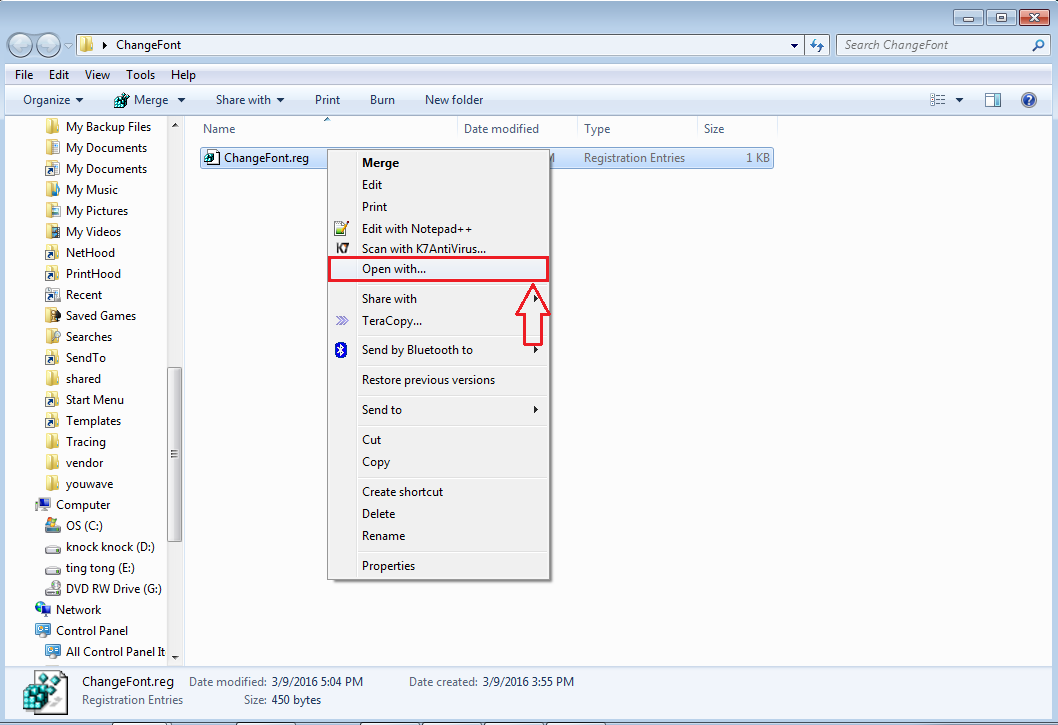
6. SOLIS
- Kad ChangeFont.reg fails tiek atvērts Notepad, jums jāatrod ieraksts, kurā teikts “Segoe UI” = ”Tahoma”. Šeit jūs varat mainīt Tahoma uz jebkuru vēlamo fontu. Jūs to varat mainīt uz Verdana vai jebkuru citu jūsu izvēlētu fontu. Kad esat pabeidzis rediģēšanas daļu, neaizmirstiet nospiest taustiņus CTRL + S, lai saglabātu veiktās izmaiņas. Tagad jūs varat vienkārši veikt dubultklikšķi uz ChangeFont.reg failu tāpat kā iepriekš, lai noklusēto fontu mainītu uz izvēlēto fontu. Kad tiek lūgts apstiprinājums, neaizmirstiet noklikšķināt Jā pogu.
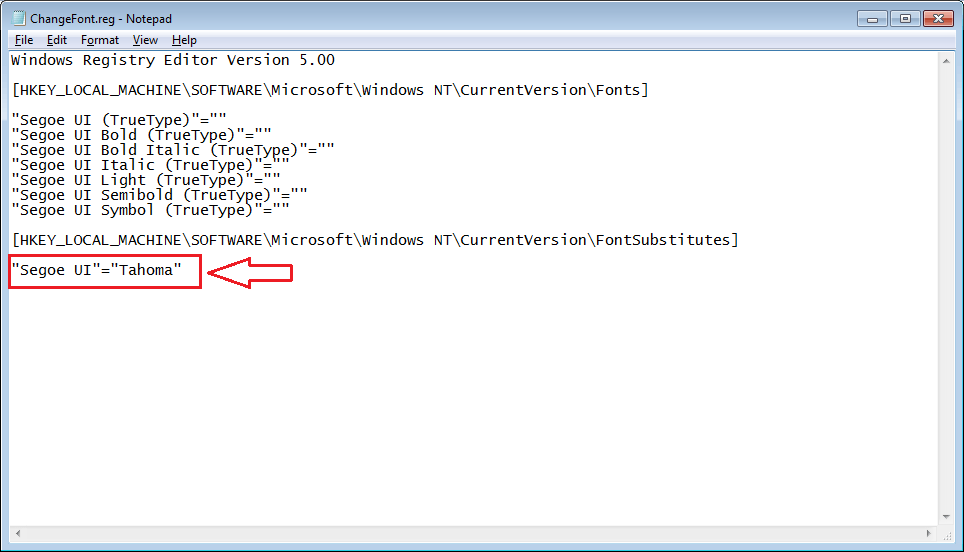
Mēģiniet nomainīt noklusējuma fontu jau šodien. Ceru, ka raksts jums šķita noderīgs.

![5+ labākā foto kolāžu programmatūra datoram [2021 Guide]](/f/025d412b11321447cf82618686c26ef4.jpg?width=300&height=460)
